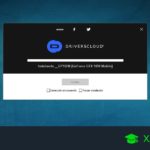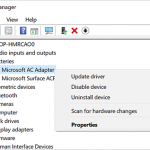«Mount a Linux: Guía técnica de instalación y configuración» es un libro imprescindible para aquellos que desean adentrarse en el mundo de Linux y aprender a instalar y configurar este sistema operativo de código abierto de manera óptima.
En esta guía, encontrarás información detallada sobre los diferentes métodos de instalación de Linux en tu equipo, así como consejos y trucos para configurar el sistema de acuerdo a tus necesidades y preferencias. Desde la selección de la distribución más adecuada hasta la instalación de controladores y programas adicionales, este libro te acompañará en cada paso del proceso.
Escrito por expertos en Linux con años de experiencia en el campo, «Mount a Linux» ofrece una visión clara y concisa de los conceptos fundamentales de este sistema operativo, así como soluciones prácticas a los problemas más comunes que puedas encontrar durante la instalación y configuración. Con esta guía, estarás listo para sacarle el máximo provecho a Linux y disfrutar de sus numerosas ventajas en tu día a día. ¡No esperes más y comienza a explorar el mundo de Linux con «Mount a Linux»!
Guía paso a paso: Cómo hacer un mount en Linux de forma sencilla y rápida
En este artículo te explicaremos cómo realizar un mount en Linux de manera sencilla y rápida. El mount es un proceso que nos permite conectar un dispositivo de almacenamiento externo, como un disco duro o una memoria USB, al sistema de archivos de nuestro sistema operativo.
Paso 1: Identificar el dispositivo a montar
Lo primero que debemos hacer es identificar el dispositivo que queremos montar. Para ello, podemos utilizar el comando lsblk para listar todos los dispositivos de almacenamiento conectados a nuestro sistema.
Paso 2: Crear el punto de montaje
Antes de montar el dispositivo, necesitamos crear un punto de montaje donde se asociará el dispositivo en el sistema de archivos. Podemos utilizar el comando mkdir para crear una carpeta en la cual montaremos el dispositivo.
Paso 3: Montar el dispositivo
Una vez que hemos identificado el dispositivo y creado el punto de montaje, podemos proceder a montar el dispositivo utilizando el comando mount. Por ejemplo, si queremos montar un dispositivo /dev/sdb1 en el punto de montaje /mnt/usb, podemos ejecutar el siguiente comando:
sudo mount /dev/sdb1 /mnt/usb
Con este comando, el dispositivo será montado en el punto de montaje que hemos creado.
Paso 4: Verificar el montaje
Para verificar que el dispositivo se ha montado correctamente, podemos utilizar el comando df para ver la lista de dispositivos montados en nuestro sistema.
¡Y listo! Ahora has logrado montar un dispositivo en Linux de forma sencilla y rápida. Recuerda siempre desmontar el dispositivo de forma segura utilizando el comando umount una vez que hayas terminado de usarlo.
Todo lo que necesitas saber sobre el comando mount en Linux: guía completa
El comando mount en Linux es una herramienta fundamental para montar sistemas de archivos en el sistema operativo. En esta guía técnica de instalación y configuración, te explicaremos todo lo que necesitas saber para utilizar este comando de manera efectiva.
¿Qué es el comando mount?
El comando mount se utiliza en Linux para montar sistemas de archivos en el sistema operativo. Esto significa que puedes acceder a los archivos y directorios de un dispositivo de almacenamiento, como un disco duro o una unidad USB, y utilizarlos en tu sistema.
¿Cómo se utiliza el comando mount?
Para utilizar el comando mount, necesitas especificar el dispositivo que deseas montar y el punto de montaje donde quieres acceder a los archivos. Por ejemplo, si deseas montar un disco duro externo en el directorio «/mnt/disco», puedes utilizar el siguiente comando:
mount /dev/sdb1 /mnt/disco
En este comando, «/dev/sdb1» es el dispositivo que deseas montar y «/mnt/disco» es el punto de montaje donde podrás acceder a los archivos del disco duro externo.
¿Qué opciones puedes utilizar con el comando mount?
El comando mount tiene varias opciones que puedes utilizar para personalizar el montaje de un sistema de archivos. Algunas de las opciones más comunes incluyen:
- -t: Especifica el tipo de sistema de archivos que deseas montar.
- -o: Permite especificar opciones adicionales para el montaje, como permisos de lectura y escritura.
- -r: Monta el sistema de archivos de forma solo lectura, lo que significa que no se pueden realizar cambios en los archivos.
Estas son solo algunas de las opciones que puedes utilizar con el comando mount. Consulta la página de manual del comando para obtener una lista completa de opciones disponibles.
Todo lo que necesitas saber sobre el comando mount en Linux: Funciones y usos
El comando mount en Linux es una herramienta fundamental para montar sistemas de archivos en el sistema operativo. Permite acceder a diferentes dispositivos de almacenamiento como discos duros, unidades USB, particiones, entre otros.
La función principal del comando mount es conectar un sistema de archivos al árbol de directorios del sistema operativo, permitiendo así el acceso a los archivos y directorios que contiene.
Para utilizar el comando mount, es necesario especificar el dispositivo de almacenamiento que se desea montar, así como el punto de montaje donde se desea acceder a los archivos. Por ejemplo, para montar un disco duro externo en el directorio «/mnt», se puede utilizar el siguiente comando:
mount /dev/sdb1 /mnt
Además, el comando mount también permite especificar diferentes opciones de montaje, como el tipo de sistema de archivos a utilizar, los permisos de acceso, entre otros. Estas opciones pueden ser configuradas según las necesidades específicas de cada usuario.
Conocer su funcionamiento y usos adecuados es fundamental para gestionar eficientemente los recursos de almacenamiento en el sistema operativo.
Descubre todo sobre mount: ¿Qué es, cómo funciona y para qué sirve?
El comando mount en Linux es una herramienta fundamental que se utiliza para montar sistemas de archivos en el sistema operativo. Cuando se monta un sistema de archivos, éste se incorpora al árbol de directorios existente, permitiendo a los usuarios acceder a los archivos y directorios almacenados en ese sistema de archivos.
El comando mount funciona estableciendo una conexión entre el sistema de archivos y el punto de montaje especificado. Esto se logra mediante la asociación de un dispositivo de almacenamiento (como una unidad de disco duro, una partición o una unidad USB) con un directorio vacío en el sistema de archivos.
Para montar un sistema de archivos en Linux, se utiliza el comando mount seguido del dispositivo de almacenamiento y el punto de montaje. Por ejemplo, para montar una unidad USB en el directorio /mnt/usb, se puede utilizar el siguiente comando:
sudo mount /dev/sdb1 /mnt/usb
El comando mount es muy versátil y se puede utilizar para montar una amplia variedad de sistemas de archivos, incluyendo ext4, NTFS, FAT32, entre otros. Además, también se puede utilizar para montar sistemas de archivos de red, como NFS o Samba.
Ya sea para montar unidades de almacenamiento locales o sistemas de archivos de red, el comando mount es una herramienta poderosa que facilita la gestión y el acceso a los datos en un sistema Linux.
En resumen, montar un sistema Linux puede parecer complicado al principio, pero siguiendo esta guía técnica de instalación y configuración, podrás lograrlo de manera sencilla y eficiente. Recuerda que la práctica y la paciencia son clave para dominar cualquier sistema operativo, así que no dudes en experimentar y explorar todas las posibilidades que te ofrece Linux. ¡Buena suerte en tu aventura tecnológica!
En resumen, montar un sistema de archivos en Linux puede parecer complicado al principio, pero con esta guía técnica de instalación y configuración, hemos demostrado que con un poco de conocimiento y paciencia, es un proceso bastante sencillo. Desde la elección del dispositivo de almacenamiento hasta la configuración de los parámetros de montaje, cada paso es crucial para garantizar un funcionamiento óptimo del sistema. Esperamos que esta guía haya sido de ayuda y te anime a explorar más a fondo las posibilidades que ofrece Linux en cuanto a administración de archivos y almacenamiento. ¡No dudes en consultar más recursos y tutoriales para seguir mejorando tus habilidades en este sistema operativo!